photoshop 去水印
如果你是一位设计师或者摄影师,你肯定会遇到这样的问题:在处理照片的时候,有些照片上面会有水印,这些水印可能会影响到你的设计或者摄影效果。那么,有没有什么好的方法可以去除这些水印呢?答案是肯定的,今天我们就来介绍一下如何使用 Photoshop 去除水印。
Photoshop 去水印的方法
方法一:使用修复画笔工具
Photoshop 中有一个非常强大的工具叫做修复画笔工具,它可以帮助我们快速去除照片上的水印。具体操作如下:
1: 打开 Photoshop,载入需要处理的照片。 2: 选择修复画笔工具,调整画笔大小和硬度适合照片中的水印。 3: 用修复画笔工具覆盖住水印,让 Photoshop 自动分析周围的像素,然后自动修复水印。
这种方法比较适合处理比较小的水印,可以快速有效地去除水印,但是对于比较大的水印,效果可能不是很理想。
方法二:使用图层蒙版
如果你的照片上的水印比较大,或者比较复杂,那么你可以使用图层蒙版的方法来去除水印。具体操作如下:
1: 打开 Photoshop,载入需要处理的照片。 2: 在图层面板中复制一份原图层,然后把复制出来的图层放到原图层的上面。 3: 在复制出来的图层中用填充工具填充水印区域的颜色。 4: 选择复制出来的图层,然后添加一个图层蒙版。 5: 用黑色的画笔把水印覆盖住,这样就可以把水印隐藏起来了。
这种方法可以处理比较大的水印,但是需要一定的 PS 技巧,对于新手来说可能比较难操作。
方法三:使用克隆工具
克隆工具是 Photoshop 中另一个常用的工具,它也可以帮助我们去除照片中的水印。具体操作如下:
1: 打开 Photoshop,载入需要处理的照片。 2: 选择克隆工具,调整画笔大小和硬度适合照片中的水印。 3: 用克隆工具复制周围的像素,然后覆盖住水印。
这种方法比较适合处理比较小的水印,但是需要一定的技巧才能达到比较好的效果。
总结
以上就是使用 Photoshop 去除水印的三种方法,每种方法都适合不同的情况,你可以根据照片上的水印大小和复杂程度选择合适的方法进行处理。当然,如果你不熟悉 Photoshop 的操作,可以先多练习一下,或者参考一些教程来提高自己的技能。
这篇关于《photoshop 去水印》的文章就介绍到这了,更多新媒体运营相关内容请浏览A5工具以前的文章或继续浏览下面的相关文章,望大家以后多多支持A5工具 - 全媒体工具网!
相关资讯
查看更多
搜狗输入法的ai写作

d抖音解析视频 抖音短视频下载解析?

发抖音爱题词怎么写文案?
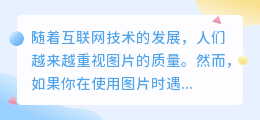
photoshop去水印

ai自动写作神器下载手机版

吉利嘉际解析视频 吉利嘉际l底盘解析?
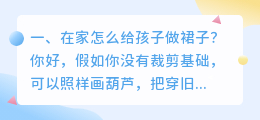
在家怎么给孩子做裙子?







